Lenovo C27-30 User Guide [ko]
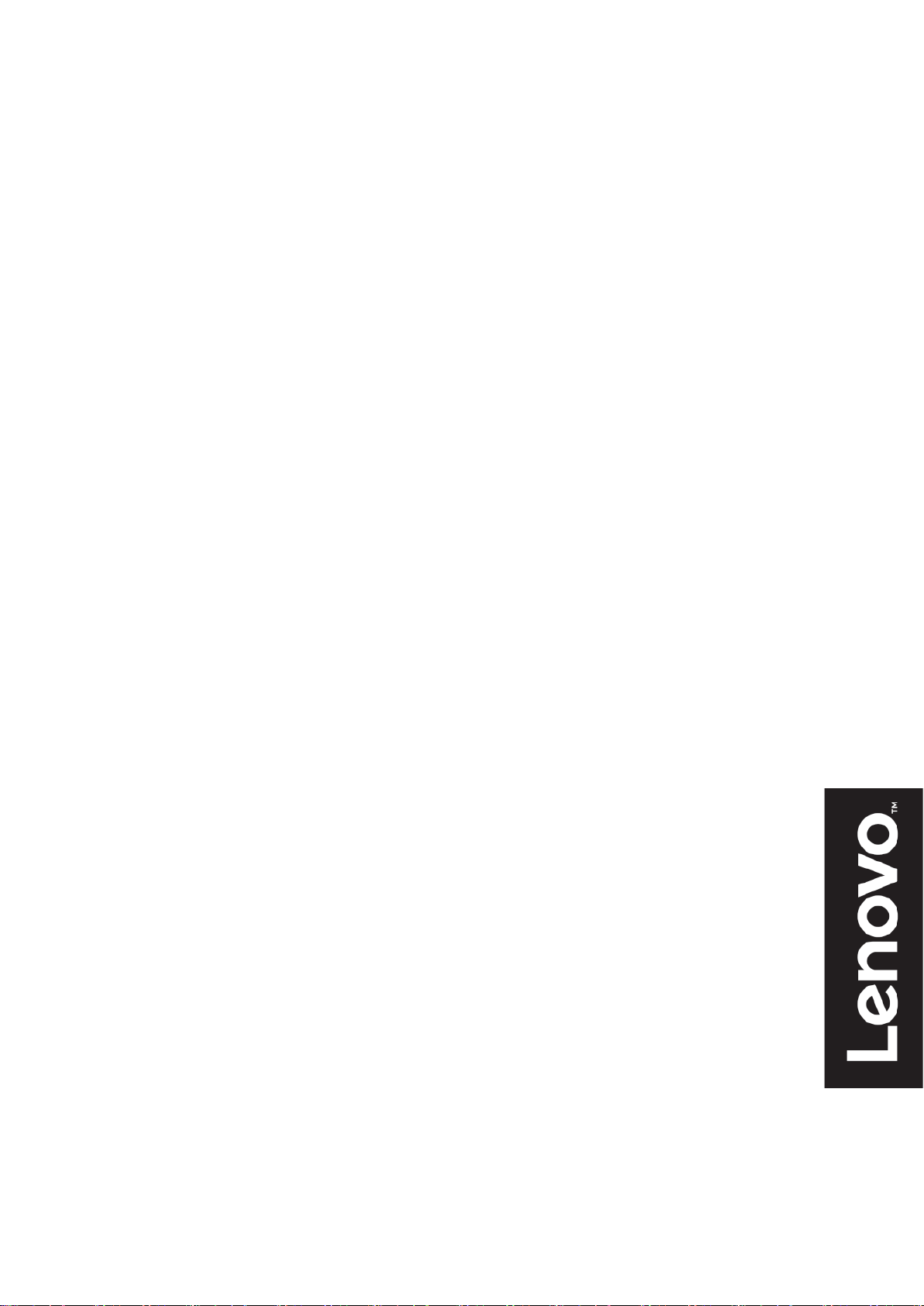
Lenovo
C27-30,
사용자 안내서
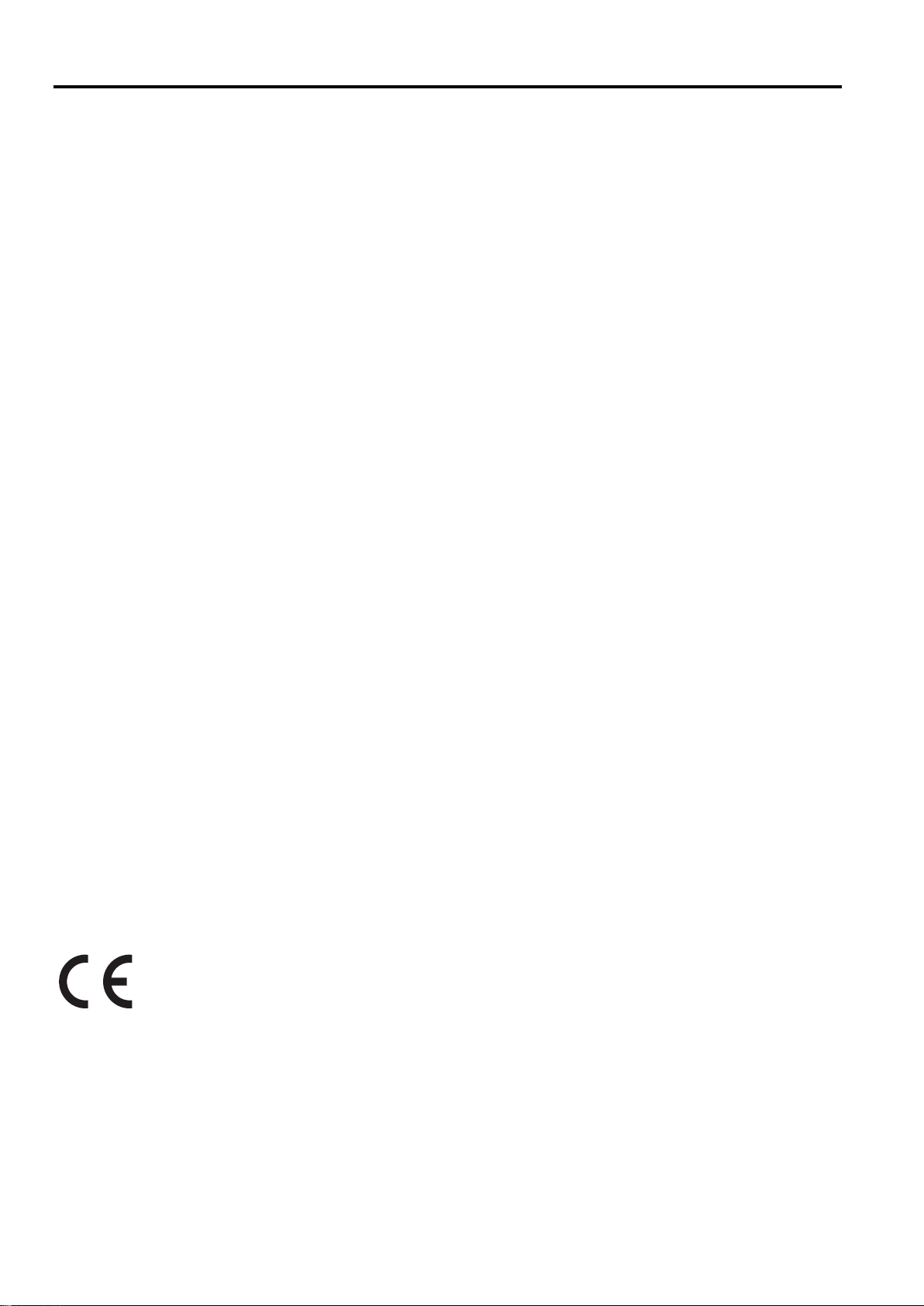
제품 번호
초판
D20270FD0
62AA-KAR6-WW
(07 2020)
© Copyright Lenovo 2020
판권 소유.
LENOVO 제품, 데이터, 컴퓨터 소프트웨어 및 서비스는 독점적으로 개인 비용으로 개발되었으며 48 C.F.R. 2.101 에 의해
정의된 사용, 재생산 및 공개에 대한 제한적이고 제한된 권리를 가진 상업 품목으로 정부 기관에 판매됩니다.
제한적 권리 고지: 일반 서비스 관리(GSA) 계약, 사용, 재생산 또는 공개에 따라 제품, 데이터, 컴퓨터 소프트웨어 또는
서비스가 제공되는 경우 계약 번호 GS-35F-05925 에 명시된 제한 사항이 적용됩니다.
© Copyright Lenovo 2020 i
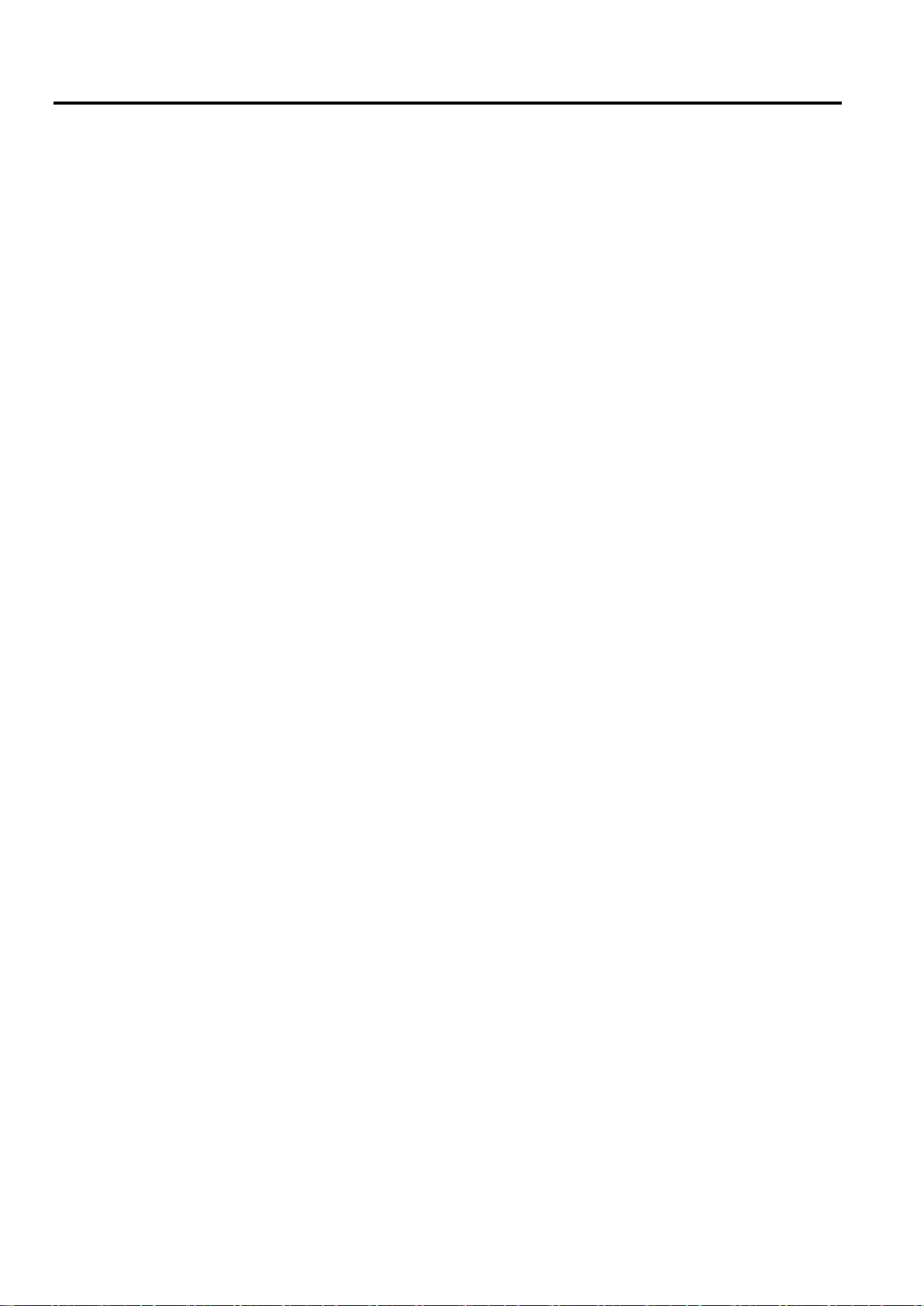
목차
제품 번호
목차
안전 정보
안전 및 유지 보수 지침
제1장
시작하기
제2장
모니터 조정 및 사용
제3장
참조 정보
부록
서비스 및 지원
부록
.............................................................................................................................................................................................................................................. i
....................................................................................................................................................................................................................................................... ii
............................................................................................................................................................................................................................................ iii
.................................................................................................................................................................................................................... iv
.
배송 내용물 ........................................................................................................................................................................................................................................... 1-1
사용 주의 사항 ..................................................................................................................................................................................................................................... 1-1
제품 개요 ............................................................................................................................................................................................................................................... 1-2
조정 유형 ..................................................................................................................................................................................................................................... 1-2
사용자 컨트롤 .............................................................................................................................................................................................................................. 1-2
케이블 잠금 슬롯 ........................................................................................................................................................................................................................ 1-2
모니터 설치 ........................................................................................................................................................................................................................................... 1 -3
모니터 연결 및 켜기 .................................................................................................................................................................................................................. 1-3
옵션 등록 ..................................................................................................................................................................................................................................... 1-5
.
편안함 및 접근성 ................................................................................................................................................................................................................................. 2-1
작업 공간 배치 ..................................................................................................................................................................................................................................... 2-1
건강 관리 ............................................................................................................................................................................................................................................... 2-2
블루 라이트 감소 ........................................................................................................................................................................................................................ 2-5
정보 접근성.................................................................................................................................................................................................................................. 2-5
모니터 이미지 조정 ............................................................................................................................................................................................................................. 2-6
직접 액세스 제어 사용 .............................................................................................................................................................................................................. 2-6
온 스크린 디스플레이(OSD) 컨트롤 사용 .............................................................................................................................................................................. 2-6
지원되는 디스플레이 모드 선택 ........................................................................................................................................................................................................ 2-9
전원 관리 이해 ..................................................................................................................................................................................................................................... 2-9
모니터 관리 ......................................................................................................................................................................................................................................... 2 -10
모니터 스탠드 분리 ........................................................................................................................................................................................................................... 2-10
벽 장착(옵션) ...................................................................................................................................................................................................................................... 2-10
.
모니터 사양 ........................................................................................................................................................................................................................................... 3 -1
문제 해결 ............................................................................................................................................................................................................................................... 3-2
수동 이미지 설정 ................................................................................................................................................................................................................................. 3-4
모니터 드라이버 수동 설치 ...................................................................................................................................................................................................... 3-5
서비스 정보.................................................................................................................................................................................................................................. 3-7
A.
옵션 등록 ............................................................................................................................................................................................................................................... A-1
온라인 기술 지원 ................................................................................................................................................................................................................................. A-1
전화 기술 지원 ..................................................................................................................................................................................................................................... A-1
B. 공지 사항
재활용 정보 ........................................................................................................................................................................................................................................... B-2
사용하지 않는 Lenovo 컴퓨터 또는 모니터 수집 및 재활용 ............................................................................................................................................. B-2
Lenovo 컴퓨터 구성 요소 폐기 ................................................................................................................................................................................................ B-2
상표 ......................................................................................................................................................................................................................................................... B-3
전원 코드 및 전원 어댑터.................................................................................................................................................................................................................. B-3
...................................................................................................................................................................................................................... 1-1
.................................................................................................................................................................................................................... 3-1
................................................................................................................................................................................................................... B-1
.................................................................................................................................................................................................. 2-1
...................................................................................................................................................................................................... A-1
ii
©Copyright Lenovo 2020

안전 정보
일반 안전 지침
컴퓨터 안전 사용 도움 팁을 보려면 다음으로 이동하십시오:
http://www.lenovo.com/safety
이 제품을 설치하기 전에 안전 정보를 읽으십시오.
© Copyright Lenovo 2020 iii
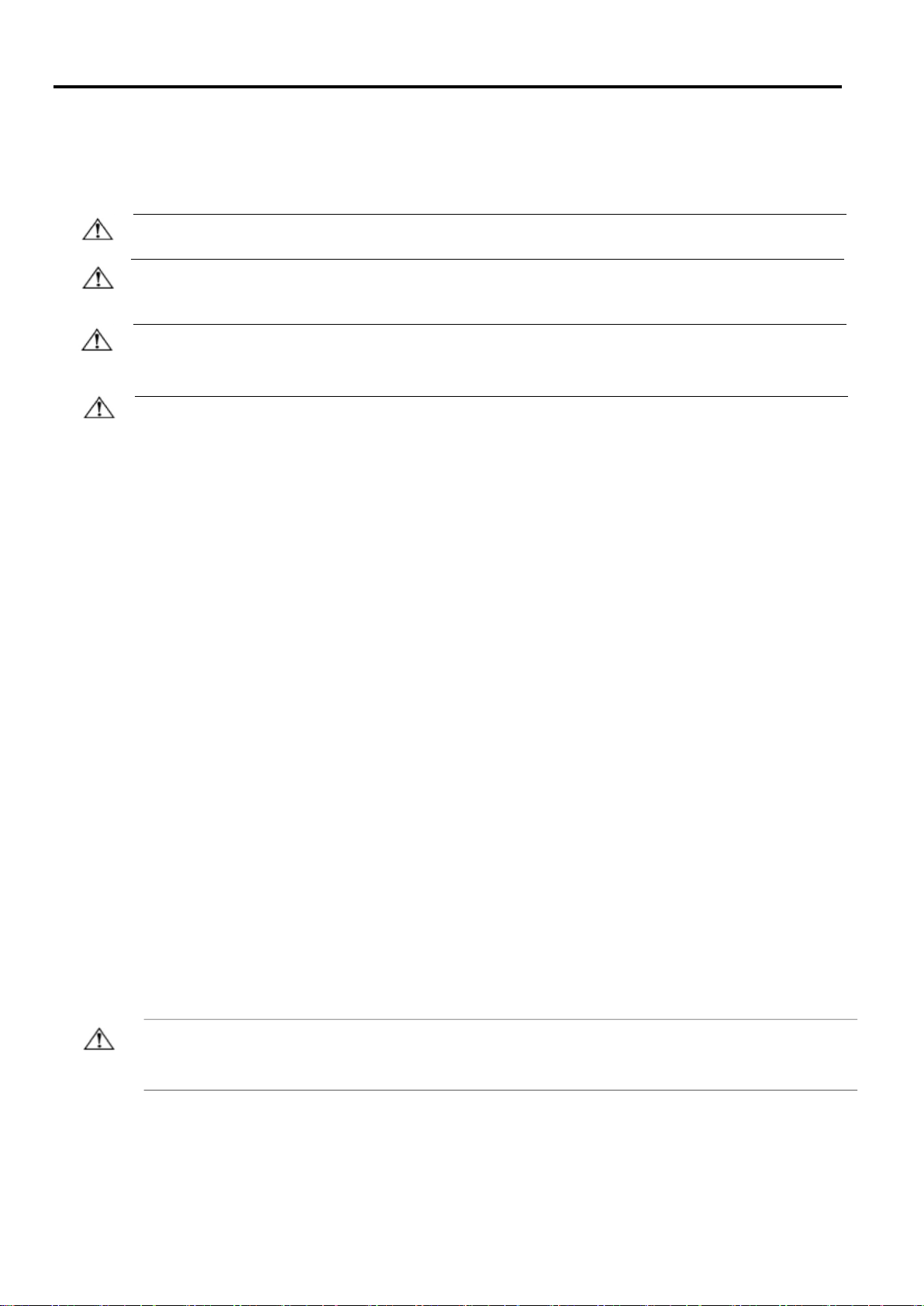
안전 및 유지 보수 지침
중요한 안전 정보
경고
경고
주의
주의
안전 예방책
유지 보수 지침
모니터 청소
주의
전원 코드는 모니터와 함께 사용하도록 설계되었습니다. 다른 코드를 사용하지 말고 이 모니터와 호환되는 전원 및 연결만
사용하십시오.
: 모니터, 컴퓨터 및 기타 장비는 항상 접지된 전원 콘센트에 연결하십시오. 감전 또는 장비 손상의 위험을 줄이려면 전원 코드
접지 기능에 장애가 생기지 않도록 하십시오. 접지 플러그는 중요한 안전 기능입니다.
: 안전을 위해 전원 코드를 꽂은 접지된 전원 콘센트는 조작자가 쉽게 접근할 수 있고 가능한 한 장비에 가까이 있어야 합니다.
장비의 전원을 끄려면 플러그를 꽉 잡고 전원 콘센트에서 전원 코드를 뽑으십시오. 코드를 잡아 당기지 마십시오.
: 모니터와 컴퓨터를 보호하려면 컴퓨터 및 주변 장치(모니터, 프린터 또는 스캐너 등)의 모든 전원 코드를 서지 보호 장치 또는
무정전 전원 공급 장치(UPS)가 있는 전원 스트립 등의 서지 보호 장치에 연결하십시오. 모든 전원 스트립이 서지 보호 기능을 제공하는
것은 아닙니다. 전원 스트립에는 이 기능이 있다고 특별히 레이블이 지정되어 있어야 합니다. 해당 제조 업체에서 손상 교체 정책을
제공하는 전원 스트립을 사용하여 서지 보호에 실패한 경우 장비를 교체할 수 있습니다.
: 이 장비에는 인증된 전원 공급 코드를 사용해야 합니다. 해당 국가의 설치 및/또는 장비 규정을 고려해야 합니다. IEC 60227(지정:
H05VV-F 3G 0.75mm² 또는 H05VVH2-F2 3G 0.75mm²)에 따른 일반 폴리 염화 비닐 연성 코드보다 가벼운 인증된 전원 공급 코드를
사용해야 합니다. 그 밖에 다른 사용 가능한 연성 코드는 합성 고무입니다.
■모니터의 레이블/뒷면에 표시된 대로 이 모니터와 호환되는 전원 및 연결만 사용하십시오.
■콘센트에 연결되는 제품의 총 암페어 정격은 전기 콘센트의 현재 정격을 초과하지 않아야 하며 전원 코드에 연결된 제품의 총 암페어
정격이 전원 코드의 정격을 초과하지 않아야 합니다. 전원 레이블의 각 장치의 암페어 정격(Amps 또는 A)을 확인하십시오.
■ 닿기 쉬운 전원 콘센트 근처에 모니터를 설치하십시오. 플러그를 꽉 잡고 콘센트에서 당겨 모니터를 분리하십시오. 코드를 잡아 당겨
모니터를 분리하지 마십시오.
■ 전원 코드 위에 물건을 올려 놓지 마십시오. 코드를 밟지 마십시오.
■ VE S A 마운트 애플리케이션을 사용하는 동안에는 AC 흡입구가 아래를 향해야 합니다. 아래가 아닌 다른 위치를 향하게 하지
마십시오.
모니터 성능을 향상시키고 수명을 연장하는 방법:
■ 모니터 캐비닛을 열거나 이 제품을 직접 수리하지 마십시오. 모니터가 잘 작동하지 않거나 떨어졌거나 손상된 경우 Lenovo 공인
대리점, 리셀러 또는 서비스 제공 업체에 문의하십시오.
■ 작동 지침에 설명된 컨트롤만 조정하십시오.
■ 사용하지 않을 때는 모니터를 끄십시오. 화면 보호기 프로그램을 사용하고, 사용하지 않을 때는 모니터를 끄면 모니터의 수명을 크게
늘릴 수 있습니다.
■ 모니터를 통풍이 잘되고 과도한 빛, 열 또는 습기가 없는 곳에 보관하십시오.
■ 캐비닛의 슬롯과 개구부는 통풍을 위해 제공됩니다. 이 개구부를 막거나 덮으면 안됩니다. 캐비닛 슬롯이나 기타 개구부에 어떤
물체도 넣지 마십시오.
■ 청소하기 전에는 전원 콘센트에서 모니터를 분리하십시오. 액체 세제 또는 에어로졸 클리너를 사용하지 마십시오.
■ 모니터를 떨어 뜨리거나 불안정한 표면에 놓지 마십시오.
■ 받침대를 분리할 때는 모니터가 긁히거나 손상되지 않게 부드러운 곳에 모니터 앞면이 아래로 향하게 놓아야 합니다.
모니터는 청소할 때 특별한 주의가 필요한 고품질의 광학 장치입니다. 모니터를 청소하려면 다음 단계를 수행하십시오.
1. 컴퓨터와 모니터를 끄십시오.
2. 청소하기 전에 전원 콘센트에서 모니터를 분리하십시오.
: 벤젠, 시너, 암모니아 또는 휘발성 물질을 사용하여 모니터 화면이나 캐비닛을 청소하지 마십시오.
이러한 화학 물질은 모니터를 손상시킬 수 있습니다. 액체 또는 에어로졸 클리너를 사용하지 마십시오. 물을 사용하여 LCD 화면을
청소하지 마십시오.
3. 깨끗하고 부
4. 모니터 하우징의 먼지를 제거하십시오. 젖은 천으로 캐비닛을 청소하십시오. 캐비닛을 더 청소해야 할 경우에는 이소프로필
알코올에 적신 깨끗한 천을 사용하십시오.
5. 모니터를 연결하십시오.
6. 모니터와 컴퓨터를 켜십시오
드럽고 깨끗한 천으로 화면을 닦으십시오. 더 청소해야 할 경우 정전기 방지 화면 클리너를 사용하십시오.
iv
©Copyright Lenovo 2020
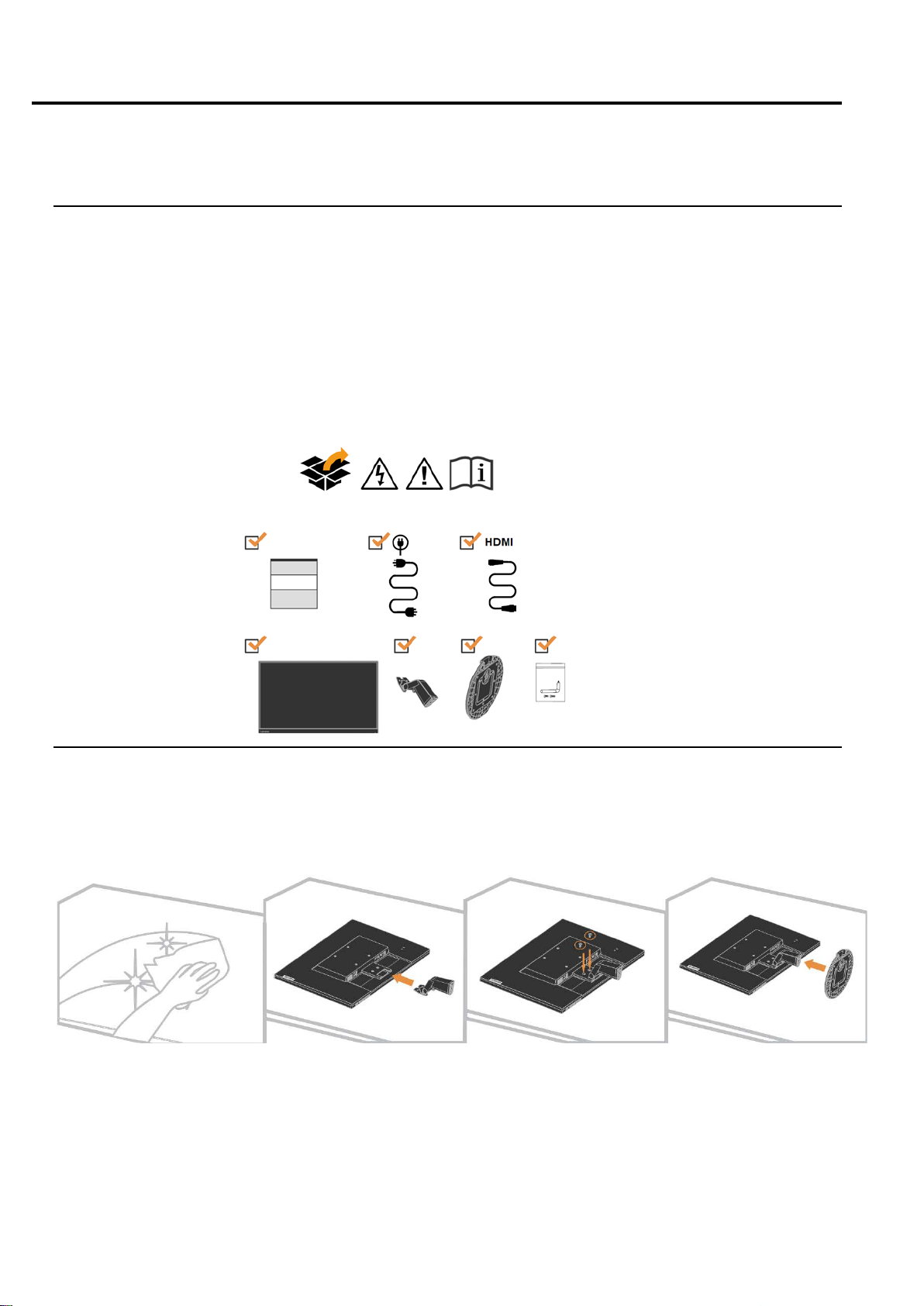
제1장. 시작하기
배송 내용물
사용 주의 사항
참고
참고
이 사용자 안내서는 사용자를 위한 자세한 작동 지침을 제공합니다. 빠른 지침 개요는 설치 포스터를 참조하십시오.
제품 패키지에는 다음 항목이 포함되어야 합니다:
안내 전단지
평면 모니터
전원 코드
모니터 스탠드
모니터 받침대
케이블 클립
모니터를 설치하려면 아래 그림을 참조하십시오.
: 화면 영역 내에서 모니터를 만지지 마십시오. 화면 영역은 유리로 되어 있어 거친 취급 또는 과도한
압력으로 인해 손상될 수 있습니다.
1. 화면이 아래를 향하도록 부드럽고 평평한 표면에 모니터를 놓으십시오.
2. 스탠드 어셈블리 브래킷을 모니터에 맞추십시오.
3. 브래킷이 제자리에 고정되도록 브래킷을 모니터에 끼우십시오.
: VES A 마운트를 장착하려면 "모니터 스탠드 분리(페이지 2-10)"를 참조하십시오.
제1제. 시작하기
1-1
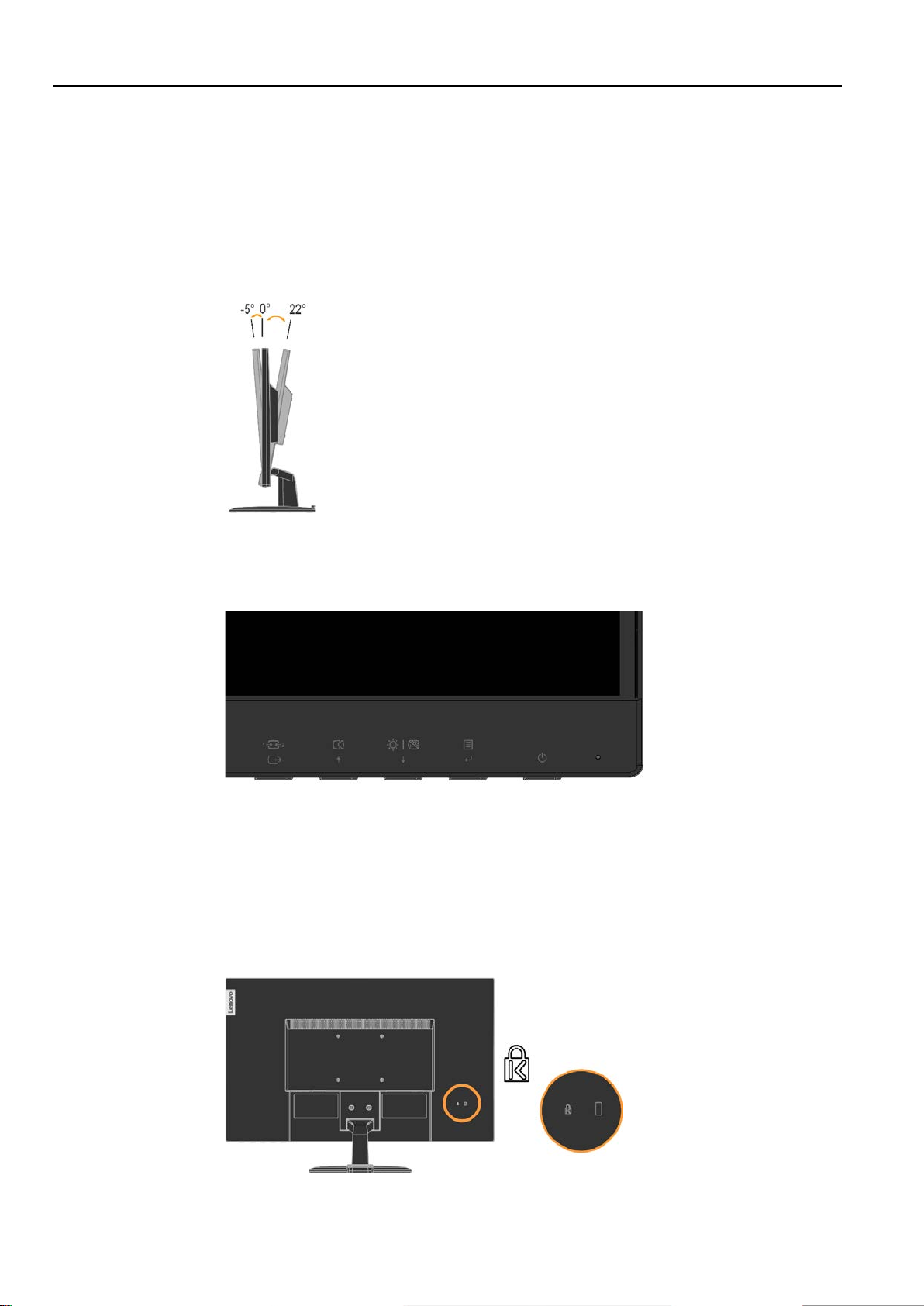
제품 개요
조정 유형
기울기
사용자 컨트롤
케이블 잠금 슬롯
이 섹션에서는 모니터 위치 조정, 사용자 컨트롤 설정 및 케이블 잠금 슬롯 사용에 대한 정보를 제공합니다.
기울기 범위의 예는 아래 그림을 참조하십시오.
모니터 전면에는 화면 조정에 사용되는 컨트롤이 있습니다.
이러한 컨트롤 사용 방법에 대한 자세한 내용은 "모니터 이미지 조정 (페이지 2-6)"을
참조하십시오.
모니터에는 모니터 뒷면에 케이블 잠금 장치 슬롯이 있습니다. 케이블 잠금 장치와 함께
제공된 지침에 따라 설치하십시오.
1-2 C27-30 평면 모니터 사용자 안내서
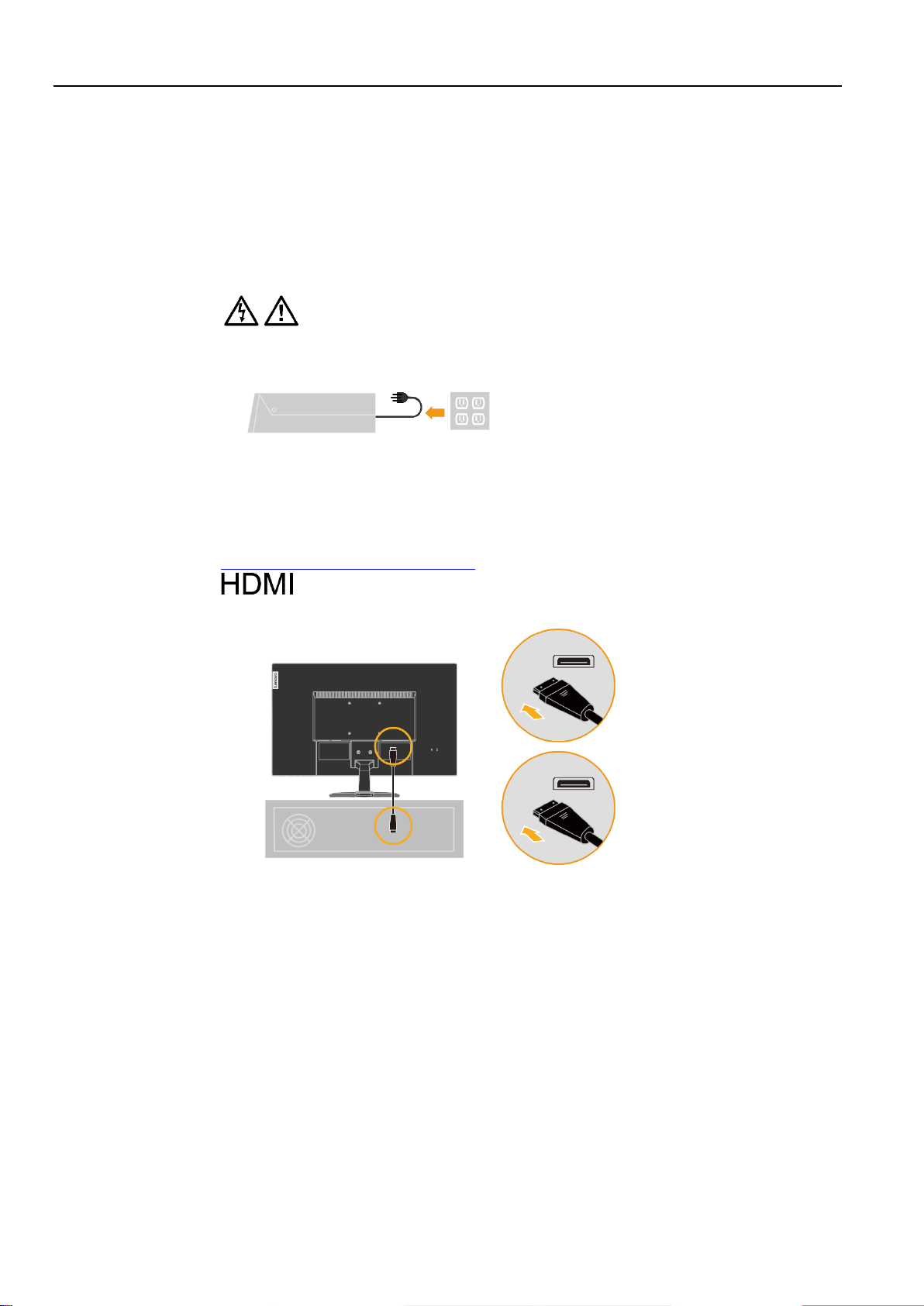
모니터 설치
모니터 연결 및 켜기
참고
이 섹션에서는 모니터 설치에 도움이 되는 정보를 제공합니다.
: 이 절차를 수행하기 전에 iv 페이지의 안전 정보를 읽으십시오.
1. 컴퓨터와 연결된 모든 장치의 전원을 끄고 컴퓨터 전원 코드를 뽑으십시오.
2. HDMI 케이블 한쪽 끝을 컴퓨터 뒷면 HDMI 커넥터에 연결하고 다른 쪽 끝을 모니터의 HDMI
커넥터에 연결하십시오. Lenovo는 모니터의 HDMI 입력을 사용해야 하는 고객은 "Lenovo HDMI
to HDMI 케이블 OB47070"을 구매할 것을 권장합니다
자세한 내용을 보려면 다음으로 이동하십시오:
www.lenovo.com/support/monitoraccessories
제1제. 시작하기
1-3
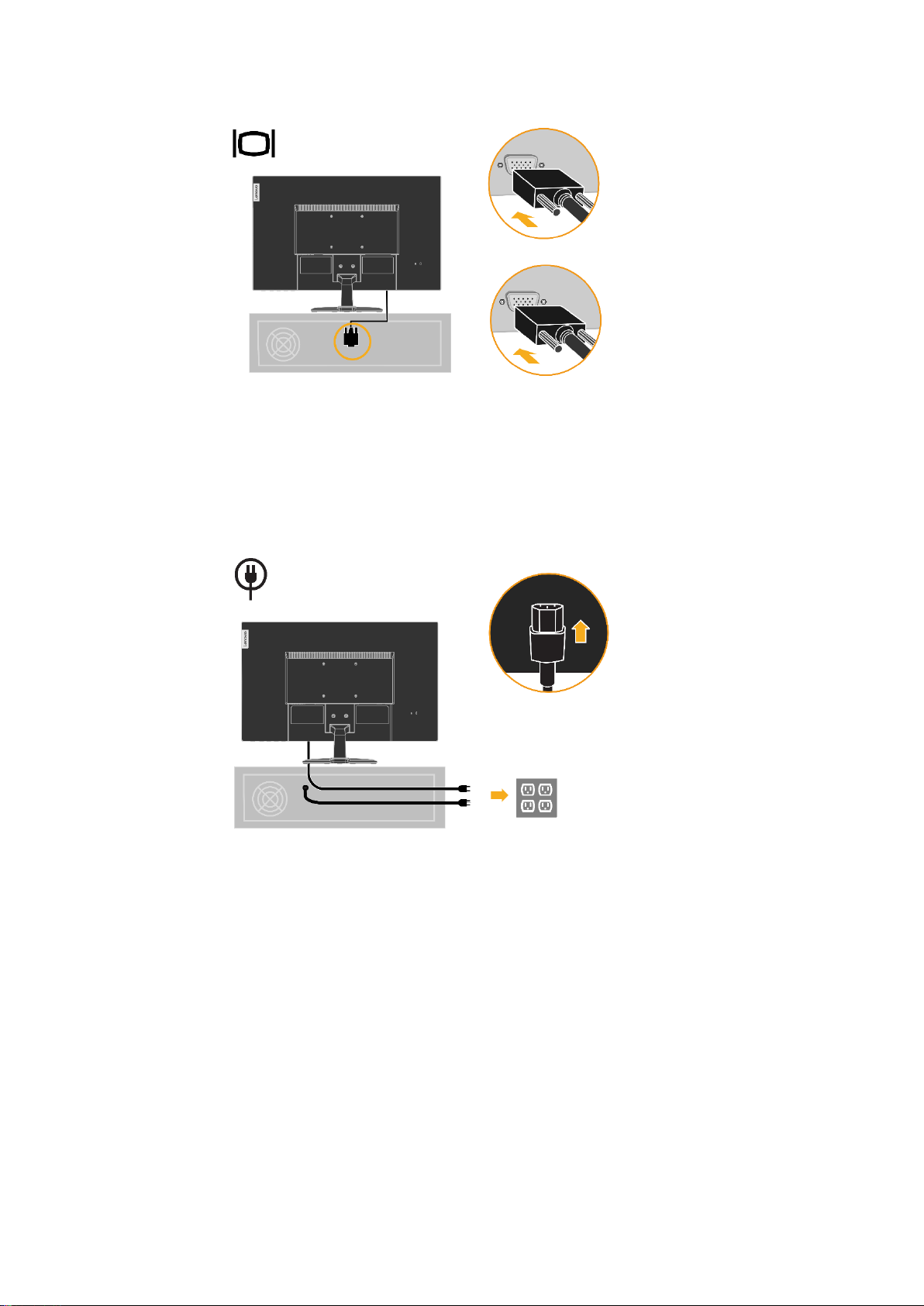
3. 아날로그 신호 케이블을 모니터의 D-SUB 커넥터와 컴퓨터 뒷면의 다른 쪽 끝에 연결하십시오.
참고
4. 모니터 전원 코드와 컴퓨터 코드를 접지된 전기 콘센트에 꽂으십시오.
: 이 장비에는 인증된 전원 공급 코드를 사용해야 합니다. 해당 국가의 설치 및/또는 장비
규정을 고려해야 합니다. IEC 60227(지정: H05VV-F 3G 0.75mm² 또는 H05VVH2-F2 3G
0.75mm²)에 따른 일반 폴리 염화 비닐 연성 코드보다 가벼운 인증된 전원 공급 코드를
사용해야 합니다. 또는 IEC 60245(지정: H05RR-F 3G 0.75mm²)에 따라 사용 가능한 합성
고무로 제조된 연성 코드를 사용해야 합니다.
1-4 C27-30 평면 모니터 사용자 안내서
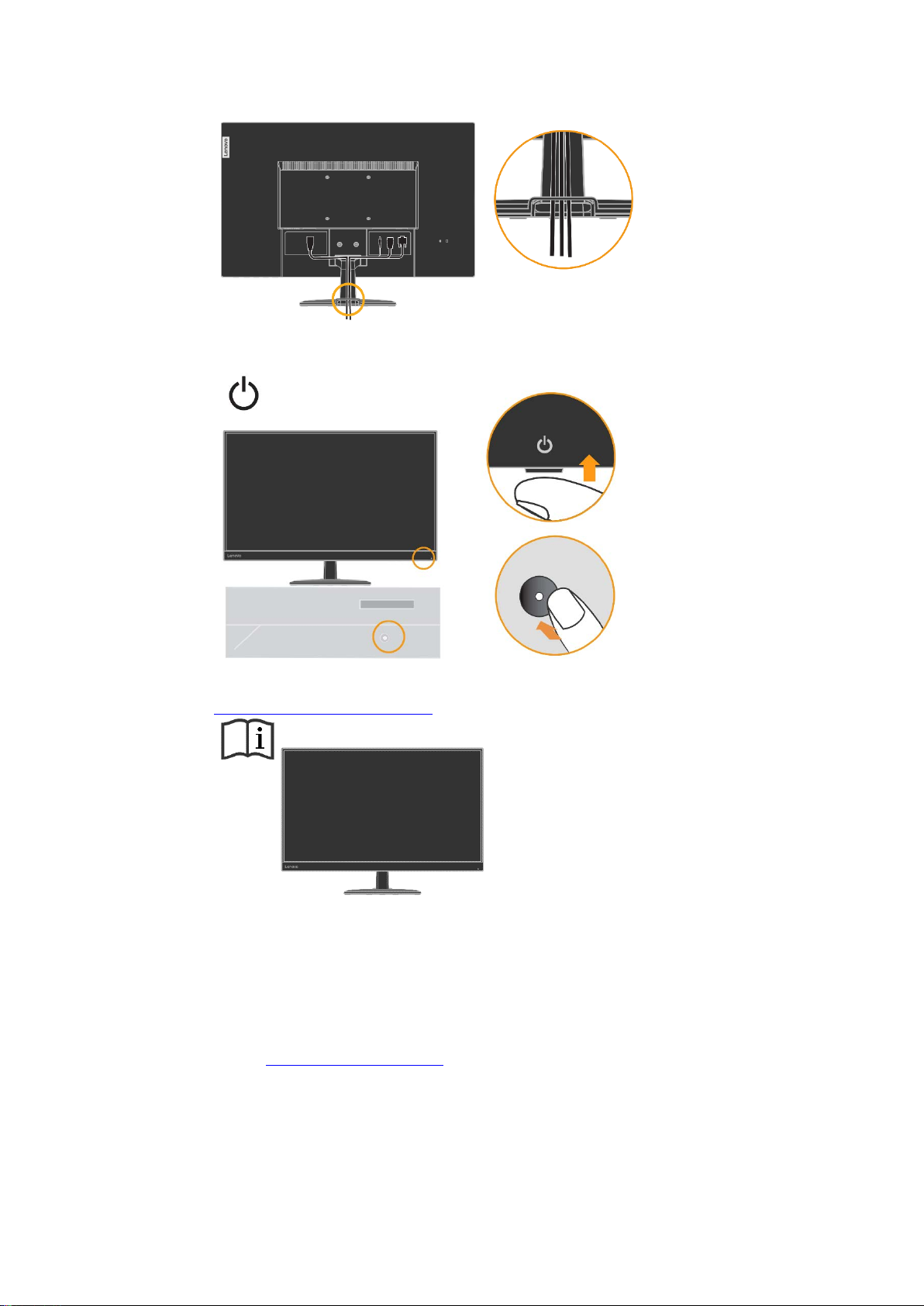
5.아래와 같이 라인 클리너를 조립하십시오.
옵션 등록
모니터와 컴퓨터의 전원을 켜십시오.
6.
7. 모니터 드라이버를 설치하려면 Lenovo 웹사이트
(http://support.lenovo.com/docs/c27_30)
에서 다운로드하여 3-5페이지의 지시 사항을 따라야 합니다.
이 Lenovo
Lenovo가 향후 더 나은 서비스를 제공하는 데 도움이 되는 정보를 제공하십시오. 귀하의
의견은 귀하에게 중요한 제품 및 서비스를 개발하고 귀하와 의사 소통하는 좋은 방법을
개발함에 있어 우리에게 소중합니다. 다음 웹사이트에서 옵션을 등록하십시오:
http://www.lenovo.com/register
웹사이트 설문지에 귀하가 추가 정보 수신 거부를 표시하지 않는 한, Lenovo는 등록된
제품에 대한 정보 및 업데이트를 귀하에게 보냅니다.
TM
제품을 구입해 주셔서 감사합니다. 잠시 시간을 내 제품을 등록하고
제1제. 시작하기
1-5
